PDFファイルのデータ化:Wordを活用する方法
PDFファイルは情報を保存、共有するために広く使用されていますが、テキストの編集やデータ化を行いたい場合は一筋縄ではいきません。特に、テキストが画像として保存されているPDFファイルをテキストデータとして取り出すためには、通常はOCR(光学文字認識)ソフトウェアを使用する必要があります。しかし、OCRは完全ではないため、誤字脱字の修正など手間がかかることがあります。
ここで提案したいのが、Microsoft Wordを利用したPDFファイルのデータ化方法です。Word 2013以降のバージョンでは、PDFファイルを直接開くことが可能で、その際に自動的にテキストデータに変換してくれます。
WordでPDFを開く方法は簡単です。まず、Wordを開き、「ファイル」タブをクリックし、「開く」を選択します。次に開くドキュメントの形式として「PDF」を選択し、開きたいPDFファイルを選びます。これで、WordはPDFの内容をテキストデータとして読み込みます。
注意点として、この方法はPDFがテキストベースで作成されている場合に有効です。画像ベースのPDFに対しては、やはりOCRを使用する必要があります。また、PDFによってはレイアウトが複雑なため、Wordで完全に同じレイアウトを再現できない場合もあります。
しかし、PDFのテキスト情報をすばやく取り出す、あるいはPDFをWord形式で編集したいという場合には非常に便利な方法です。また、OCRを使うよりも高速で、かつ文字認識の正確性も高いでしょう。
以上のように、Wordを活用すれば、PDFを手軽にデータ化することが可能です。次回PDFファイルの取り扱いに困ったときは、ぜひ試してみてください。
ディスカッション
コメント一覧
まだ、コメントがありません